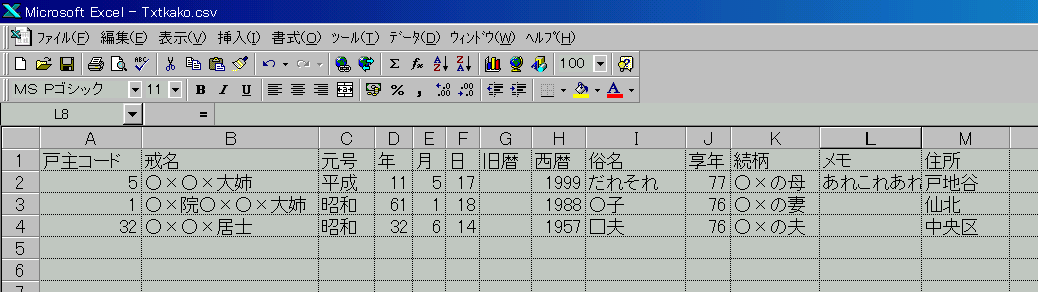テキストデータ(CSV形式)について
[戻る]
CSV形式のデータは、EXCELなどの表計算ソフトで開いたほうが見やすく間違いがありません。
データの1行目は、項目名をあらわし、2行目以降がデータになります。
EXCELなどで開くには、開きたいファイルを選択するウィンドウ内で、ファイルの種類を「テキストファイル」にしないと、
表示されません。(他のソフトでも同様です。)
EXCELで保存する場合、ファイルの種類で 【CSV(コンマ区切り)(*.CSV)】 を選択して、CSV形式を選択します。
(注意:「CSV UTF−8(コンマ区切り(*.CSV))」では動作しません。似た名前なのでご注意を)
他のソフトではファイルの種類を「CSV形式」または「テキストファイル」にして保存します。
ファイル名は[txtdk] 、[txtkako]として保存します。
:注意:
拡張子を表示しない設定(初期値)にしていると、.csv の部分が見えません。この設定時にファイル名を「txtdk.csv」として保存すると、実際には「txtdk.csv.csv」というファイル名になります。
(表示される時は「txtdk.csv」となるので、気がつかない。)
このファイル名だと檀家管理のインポート時、「ファイルが見つかりません。…」というメッセージが出ます。ご注意下さい。
<EXCELで開いた例> 過去帳用テキストデータ
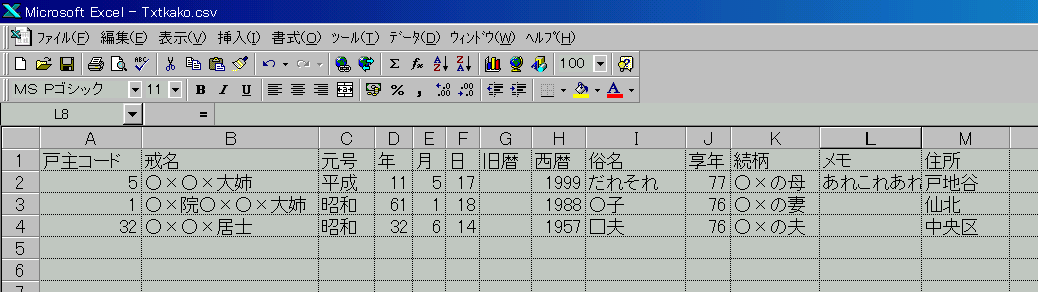
EXCELでの編集
データを檀家管理のインポートの仕様に合わせるためにEXCELで作業をする必要が出てくると思います。
ここでは、その時に便利な関数などを紹介しておきます。
●<住所録> まず 「番号」 項目に連番を入れる
住所録の場合、項目名の番号列が重要です。
もし、データのこの列に番号が入っていない場合、連番を入れます。
EXCELなら、簡単です。
番号列がA列とします。
A2に 1 、A3に 2 と入力します。
A2をクリックし、キーボードのSHIFTキーを押しながら、A3をクリックすると、A2とA3が選択されます。
この状態で、A3セルの右下角にマウスカーソルを持っていくと、ポインタが黒十字型に変わります。その状態で、下側にドラッグします。ドラッグした分、3.4.5.6…と連番が代入されます。
●文字列の結合 ”秋田県仙北郡” + ”仙北町…” =”秋田県仙北郡仙北町…”
上記のように住所を分割していた場合に結合出来ます。
檀家管理では、住所1、住所2、住所3と3つに住所が分かれていますが、それぞれ、住所の1行目、2行目…という意味です。宛名印刷時に上記のように住所が分かれているとレイアウト的に見苦しくなります。
住所1に住所、住所2にアパート名などを入れるようにしたほうが綺麗になります。
EXCELで文字の結合は & を使用します。
A2セルに”秋田県仙北郡”
B2セルに”仙北町…”
が入っている場合、C2セル(横ならどこでも可D2でもF2でも)に =A2 & B2 と入力します。
これで、C2セルには、秋田県仙北郡仙北町… と表示されたはずです。
次に項目名の設定です。(1行目欄)
C1セルに項目名として、住所1 と入力し、A1セルは住所1ではなく、旧住所1 などにしておきます。
同様にB2も旧住所2とします。
(旧住所1、2などは、インポートファイルの項目名に無いので、そのまま残しておいても檀家管理には読み込まれません。)
1つ注意する点は、文字数の事です。住所1,2,3には20文字までという制限があります。
これを超えている場合、住所2に分割する必要があります。
文字数を表示するにはこの後の関数を使用して下さい。
これを他の行にも適応したい場合、C3セルをクリック後、C3セルの右下角にマウスカーソルを持っていくと、ポインタが黒十字型に変わります。その状態で、下側にドラッグします。ドラッグした分、この文字結合が適応されます。
●文字数を表示する =LEN( )
文字数を表示するにはLEN( )を使用します。
A2セルに”秋田県仙北郡”とある場合、
D2セルに =LEN(A2) とします。
すると文字数の、6 が表示されます。
Dセルをクリック後、「昇順に並び替え」ボタンを押すと、文字数順にデータが並びますから、文字制限以上のデータをすぐ見つけられます。
並び順を戻したい場合は、A列のセルをクリックし、「昇順に並び替え」ボタンを押します。
(もちろん、A列の番号項目に連番が入っている必要があります。)
!ヒント!
檀家管理のインポート機能で読み込むときに、EXCELでのデータの並びかたが入力順となります。
EXCELで編集しているときに地区順にしていた場合、檀家管理でインポート、檀家管理の並び順を「入力順」にすると地区順に整列します。そのあとに檀家管理で地区名を各データに入れる場合などの作業がしやすくなります。
全行に適応させたい場合は、上記「文字列の結合」を参考に。
●全角数字を半角数字にする =ASC( )
全角数字を半角数字にするにはASC( )を使用します。
D2セルに”014−0801”とある場合、
E2セルに =ASC(D2) とします。
すると半角数字の、014-0801 が表示されます。
全行に適応させたい場合は、上記「文字列の結合」を参考に。